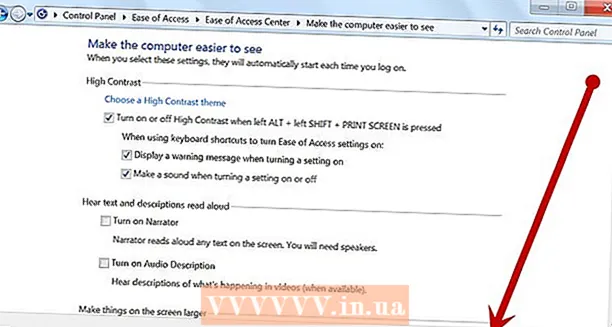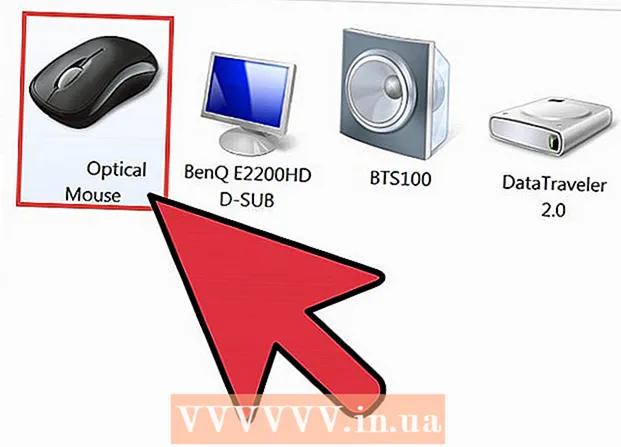ผู้เขียน:
Randy Alexander
วันที่สร้าง:
2 เมษายน 2021
วันที่อัปเดต:
1 กรกฎาคม 2024

เนื้อหา
การโพสต์วิดีโอไปยัง Facebook เป็นวิธีที่ยอดเยี่ยมในการแบ่งปันช่วงเวลาส่วนตัวหรือวิดีโอใหม่ที่คุณชื่นชอบกับเพื่อน ๆ คุณสามารถโพสต์วิดีโอโดยใช้หน้า Facebook บนเดสก์ท็อปหรือแอพมือถือของคุณ วิดีโอจะถูกโพสต์เป็นโพสต์ แต่คุณสามารถ จำกัด ผู้ชมได้หากต้องการรักษาความเป็นส่วนตัว อย่างไรก็ตามคุณไม่สามารถโพสต์วิดีโอโดยใช้ Facebook เวอร์ชันมือถือได้
ขั้นตอน
วิธีที่ 1 จาก 3: ใช้แอพ Facebook บนอุปกรณ์มือถือ
สัมผัส "คุณกำลังคิดอะไรอยู่?"(คิดอะไรอยู่?) เพื่อแก้ไขโพสต์ใหม่. วิดีโอทั้งหมดบน Facebook จะถูกเพิ่มเป็นโพสต์ ดังนั้นคุณต้องเลือกโพสต์ใหม่เพื่อเพิ่มวิดีโอ

แตะปุ่ม "กล้อง" ใต้ช่องแก้ไขโพสต์ คุณควรเห็นภาพล่าสุดของคุณปรากฏบนหน้าจอ- ในครั้งแรกที่คุณทำเช่นนี้ระบบจะขอให้ Facebook เข้าถึงกล้องและที่เก็บข้อมูลอุปกรณ์ของคุณ

แตะที่วิดีโอที่คุณต้องการโพสต์ คุณสามารถเลือกวิดีโอได้หลายรายการหากมีวิดีโอหลายรายการที่จะโพสต์ในเวลาเดียวกัน แตะ "เสร็จสิ้น" เพื่อเพิ่มวิดีโอที่เลือกลงในโพสต์ คุณจะเห็นตัวอย่างของวิดีโอในโพสต์ใหม่
บันทึกวิดีโอใหม่เพื่อโพสต์บน Facebook คุณสามารถบันทึกวิดีโอใหม่ได้ทันทีแทนที่จะเลือกวิดีโอที่มีอยู่ ขั้นตอนแตกต่างกันใน iOS และ Android:
- iOS - แตะปุ่มกล้องในโพสต์ Facebook จากนั้นแตะกล้องอีกครั้งที่มุมซ้ายบนของม้วนฟิล์ม แตะปุ่มกล้องวิดีโอที่มุมล่างขวาจากนั้นแตะปุ่มบันทึกเพื่อเริ่มบันทึกวิดีโอเมื่อการบันทึกเสร็จสิ้นคุณจะแตะที่ "ใช้" เพื่อเพิ่มลงในโพสต์
- Android - แตะปุ่มกล้องในโพสต์จากนั้นแตะปุ่มกล้องวิดีโอที่มีเครื่องหมาย "+" ที่ด้านบนของหน้าจอ เพื่อเปิดฟีเจอร์วิดีโอของอุปกรณ์ Android เพื่อบันทึกวิดีโอใหม่ หลังจากการบันทึกเสร็จสิ้นคลิปวิดีโอจะถูกเพิ่มลงในรายการวิดีโอที่คุณสามารถเลือกได้

เพิ่มข้อมูลลงในวิดีโอ คุณสามารถพิมพ์บทความวิดีโอ 2-3 บรรทัดเพื่อเพิ่มเนื้อหาและช่วยให้ผู้ชมทราบล่วงหน้าว่าจะรับชมอะไร
เลือกผู้ชมสำหรับบทความ แตะเมนูผู้ชมที่ด้านบนเพื่อเลือกว่าใครสามารถดูวิดีโอที่คุณโพสต์ได้ หากคุณต้องการให้วิดีโอของคุณเป็นแบบส่วนตัวให้เลือก "ฉันเท่านั้น" ด้วยเหตุนี้วิดีโอจึงยังคงโพสต์ในไทม์ไลน์ของคุณ แต่คุณเป็นคนเดียวที่สามารถรับชมได้
แตะ "โพสต์" เพื่อโพสต์วิดีโอ เมื่อคุณพอใจกับโพสต์แล้วให้แตะ "โพสต์" เพื่อโพสต์วิดีโอ การดำเนินการนี้จะใช้เวลานานขึ้นเมื่อคุณโพสต์วิดีโอที่มีระยะเวลานาน
- ขอแนะนำให้เชื่อมต่อกับเครือข่ายไร้สายก่อนโพสต์วิดีโอเพื่อหลีกเลี่ยงการใช้ข้อมูลมือถือจนหมด
วิธีที่ 2 จาก 3: ใช้เพจ Facebook
คลิกตัวเลือก "รูปภาพ" ในเมนูด้านซ้าย คุณสามารถค้นหา "รูปภาพ" ได้ในส่วนแอพของเมนู
- ตรวจสอบว่าคุณกำลังใช้เว็บไซต์เวอร์ชันเดสก์ท็อป ไม่สามารถโพสต์วิดีโอบนเว็บไซต์มือถือ Facebook หากคุณใช้อุปกรณ์พกพาและต้องการโพสต์วิดีโอไปยัง Facebook ให้ใช้แอพมือถือของ Facebook
คลิกปุ่ม "เพิ่มวิดีโอ" เพื่อเปิดเครื่องมือโพสต์วิดีโอ
ค้นหาวิดีโอโดยคลิก "เลือกไฟล์" (เลือกไฟล์). ด้วยการดำเนินการนี้หน้าต่างค้นหาไฟล์จะปรากฏขึ้นและคุณจะพบวิดีโอที่คุณต้องการโพสต์จากคอมพิวเตอร์ของคุณ Facebook ยอมรับรูปแบบวิดีโอยอดนิยมเกือบทั้งหมดรวมถึง mp4, mov, mkv, avi และ wmv
- ความยาวสูงสุดของวิดีโอคือ 120 นาทีและความจุสูงสุด 4GB
เพิ่มชื่อคำอธิบายและสถานที่ คุณสามารถเพิ่มข้อมูลนี้ได้โดยใช้ฟิลด์ด้านล่างไฟล์ ช่องเหล่านี้เป็นช่องที่ไม่บังคับ แต่สามารถช่วยให้ผู้อื่นเรียนรู้และเข้าใจวิดีโอของคุณได้
เลือกผู้ชม คลิกช่องข้างปุ่ม "โพสต์" เพื่อเลือกว่าใครสามารถดูวิดีโอได้ เลือก "ฉันเท่านั้น" หากคุณต้องการให้วิดีโอแสดงด้วยตัวคุณเอง ในกรณีนี้วิดีโอจะยังคงโพสต์ในไทม์ไลน์ของคุณ แต่คุณเป็นคนเดียวที่สามารถรับชมได้
คลิก "โพสต์" และรอให้วิดีโออัปโหลด เมื่ออัปโหลดแล้วผู้ชมที่เลือกจะดูวิดีโอของคุณเท่านั้น
- วิดีโอทั้งหมดที่คุณอัปโหลดไปยัง Facebook จะโพสต์บน News Feed ไม่มีวิธีใดในการอัปโหลดวิดีโอโดยไม่ต้อง "โพสต์" แม้ว่าคุณจะเป็นคนเดียวที่สามารถดูวิดีโอได้ก็ตาม
- วิดีโอขนาดยาวใช้เวลาอัปโหลดนานขึ้นและใช้เวลาดำเนินการนานขึ้นด้วย ตรวจสอบให้แน่ใจว่าคุณมีการเชื่อมต่ออินเทอร์เน็ตที่ดีก่อนที่จะอัปโหลดไฟล์วิดีโอขนาดใหญ่
ค้นหาวิดีโอในส่วนรูปภาพของ Facebook คุณสามารถค้นหาวิดีโอที่อัปโหลดทั้งหมดได้โดยเปิดแอป "รูปภาพ" ในเมนูด้านซ้าย
- คลิกแท็บ "อัลบั้ม" และเลือกอัลบั้ม "วิดีโอ" เพื่อดูวิดีโอที่อัปโหลดทั้งหมด
วิธีที่ 3 จาก 3: การแก้ไขปัญหา
ตรวจสอบให้แน่ใจว่าวิดีโอของคุณมีขนาดไม่เกินความจุสูงสุด Facebook อนุญาตให้คุณอัปโหลดวิดีโอได้สูงสุด 4GB และความยาวสูงสุด 120 นาทีเท่านั้น ตรวจสอบให้แน่ใจว่าวิดีโอของคุณเป็นไปตามข้อกำหนดเหล่านี้หากคุณไม่สามารถโพสต์ได้
ตรวจสอบว่าวิดีโออยู่ในรูปแบบที่ถูกต้อง Facebook ยอมรับรูปแบบวิดีโอยอดนิยมเช่น AVI, MOV, MP4 และ MKV หากวิดีโอของคุณไม่มีรูปแบบใดรูปแบบหนึ่งข้างต้นคุณจะไม่สามารถโพสต์ได้ การแปลงวิดีโอเป็นรูปแบบที่ถูกต้องจะช่วยแก้ปัญหานี้ได้ คุณควรเรียนรู้วิธีการแปลงรูปแบบวิดีโอเพื่อดูว่า
โพสต์วิดีโอเมื่อคุณมีการเชื่อมต่ออินเทอร์เน็ตที่ดี หากคุณใช้โทรศัพท์มือถือคุณจะมีปัญหาในการโพสต์วิดีโอเมื่อใช้การเชื่อมต่อเครือข่ายที่โอนเอน โพสต์วิดีโอเมื่อคุณมีการเชื่อมต่อ Wi-Fi ที่ดี
- การโพสต์วิดีโอใช้เวลาดาวน์โหลดนานขึ้นดังนั้นคุณอาจต้องรอสักครู่เพื่ออัปโหลดวิดีโอขนาดใหญ่
คำแนะนำ
- คุณไม่ควรมองว่า Facebook เป็นบริการโฮสติ้งวิดีโอเนื่องจากไม่มีการรับประกันว่าวิดีโอเก่าจะไม่ถูกลบหลังจากผ่านไประยะเวลาหนึ่งหรือถูกลบหากวิดีโอนั้นละเมิดข้อกำหนดของ Facebook